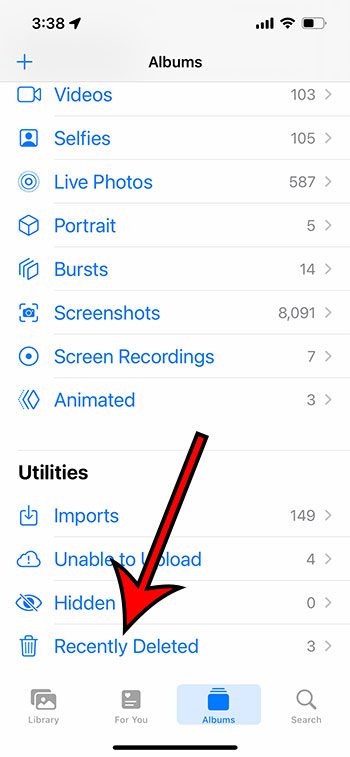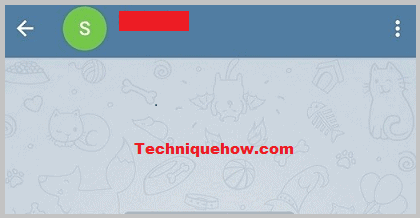Tính năng tự động điền danh sách Gmail rất hữu ích nếu bạn không muốn nhập địa chỉ email đầy đủ của những người nhận thường xuyên khi bạn gửi email. Điều này giúp bạn tiết kiệm thời gian và công sức, chưa kể đến việc điền địa chỉ Gmail rất tiện lợi cho bạn.
Nhưng đối với một số người dùng, điều này không giúp ích gì cả. Bạn có thể không muốn được liên kết với nhiều địa chỉ email trong danh sách tự động điền của mình. Đôi khi bạn vẫn có địa chỉ người nhận cũ / lỗi thời hoặc không hợp lệ. Người nhận của bạn có thể đã sử dụng địa chỉ email mới làm địa chỉ liên hệ chính của họ. Giữ cả danh sách tự động hoàn thành Gmail cũ và mới trong bộ nhớ sẽ chỉ dẫn đến nhầm lẫn và có thể xảy ra lỗi.
Điều tốt nhất bạn có thể làm là dọn dẹp và xóa một số địa chỉ email không hợp lệ khỏi danh sách tự động điền hoặc tự động hoàn thành Gmail của bạn. Bằng cách này, bạn sẽ không nhìn thấy chúng nữa khi Gmail tự động điền vào trường địa chỉ email người nhận từ danh bạ của bạn.
Cách xóa địa chỉ email khỏi danh sách tự động điền hoặc tự động điền trong Gmail
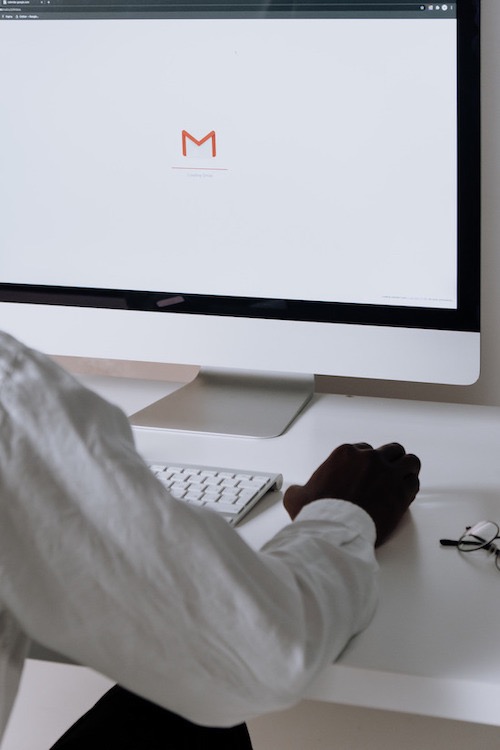 Tín dụng: cottonbro / Pexels. qua Canva
Tín dụng: cottonbro / Pexels. qua Canva
Chỉ mất một vài cú nhấp chuột trong tài khoản Gmail của bạn để xóa địa chỉ email khỏi danh sách tự động hoàn thành Gmail của bạn. Đảm bảo rằng bạn đã đăng nhập vào tài khoản Google của mình trước.
- Trong trình duyệt của bạn, hãy truy cập https://contacts.google.com.
- Trong thanh tìm kiếm ở trên cùng, hãy nhập tên hoặc địa chỉ email của liên hệ bạn muốn xóa.
- Nhấp vào tên hoặc địa chỉ email của người liên hệ.
- Ở góc trên bên phải, nhấp vào biểu tượng ba dấu chấm.
- Chọn Xóa.
- Nhấp vào Xóa để xác nhận.
Cách tắt tính năng tự động hoàn thành danh sách Gmail hoặc dừng tính năng tự động hoàn thành
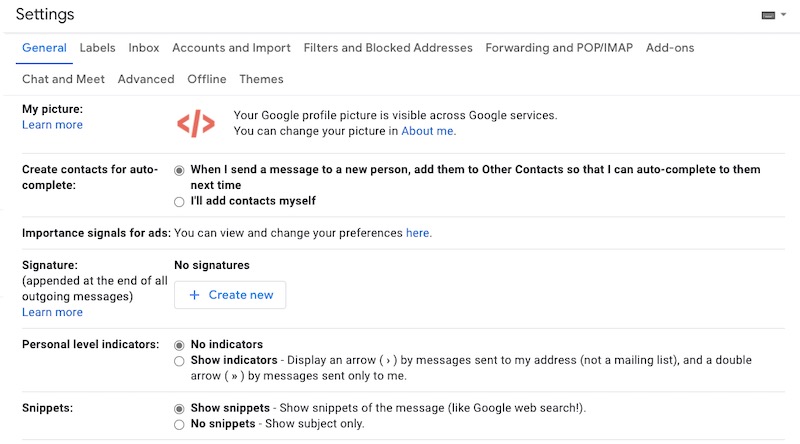 Ảnh chụp màn hình: Windows Dispatch
Ảnh chụp màn hình: Windows Dispatch
Nếu bạn không muốn Gmail tự động điền địa chỉ email vào trường người nhận từ danh sách liên hệ của mình, bạn có thể tắt hoàn toàn tính năng này.
- Khởi chạy Gmail trên thiết bị của bạn.
- Nhấp vào biểu tượng bánh răng ở góc trên cùng bên phải.
- Nhấp vào Xem tất cả cài đặt.
- Cuộn xuống trang cài đặt và tìm phần “Tạo địa chỉ liên hệ tự động điền”.
- Bây giờ hãy chọn “Tôi sẽ tự thêm địa chỉ liên hệ”. Điều này sẽ tắt tính năng tự động hoàn thành.
- Cuộn xuống và nhấp vào Lưu thay đổi.
Bạn thích cái nào hơn? Tính năng tự động điền của Gmail được bật hay tắt? Hãy cho chúng tôi biết suy nghĩ của bạn trong phần bình luận bên dưới.